代码很基础(elementary ),讲的很细。主要是运行(implementation )和部署(deployment)技巧。
注意:本教程假定你已经安装部署好安卓开发包。
1 新建MainStack
2 拖动一个按钮到Stack
3 给Mainstack更名 选择右键->Stack Property Inspector ->Name改成Hello World
4 给按钮更名 同理,选择右键->Property Inspector->Name改成Click Me
5 写代码
on mouseUp
answer "Hello World!" with "Ok"
end mouseUp点击Apply(应用)按钮,看效果。
6 运行安卓模拟器/或连接真机。
教程《怎样在PC机用LiveCode开发安卓》How do I Become an Android Developer on a PC?
生词:先后顺序 chronological 独立 Standalone
准备软件
- LiveCode 4.6.1 or later
- Java SDK 下载4个按钮最左的那个,只有咖啡杯标志和Java字样。可能要覆盖旧版本。
- Android SDK 下载exe版本。
有几点要注意:
1)必须先安装Java SDK,不然Android SDK安装器装不了哦。
2)用Android SDK安装器安装。不要用默认路径。默认路径Program file之间有空格,运行模拟器会报错误,见此。省的麻烦。当然教程是建议使用默认C盘路径。
3)安装器只是安装一个管理工具——Android SDK and AVD管理器,并不是SDK。再用管理器安装需要的SDK版本。这个教程用的版本是SDK Platform Android 2.2, API 8, revision 2
4)安装好SDK,可以在已安装列表找到。然后添加模拟器,如下图。点Start开始按钮就能打开模拟器。
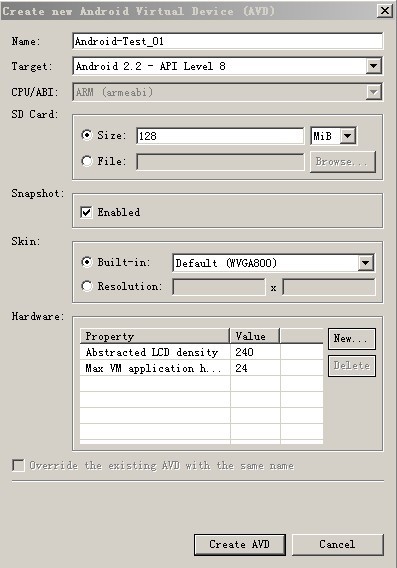
回到LiveCode设置,打开设置面板:File->Standalone Application
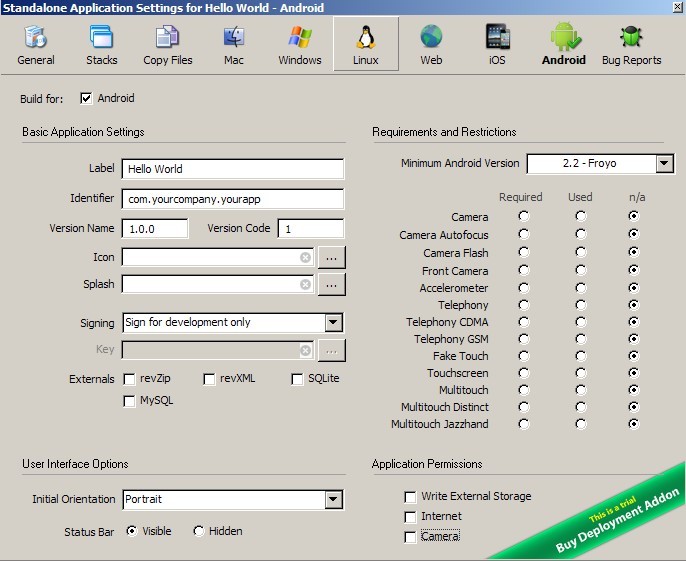
5)一旦目标是安卓平台,就不能用于桌面程序。既要做移动又要做桌面,只能建2个MainStack。
最后,要运行程序,先要运行模拟器。
Edit -> Preferences 配置面板->Mobile Support。
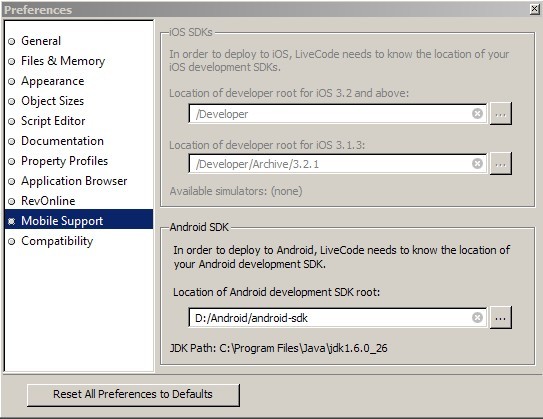
最后点击Developer->Test target先选择模拟器
再点击Test,就能运行了。

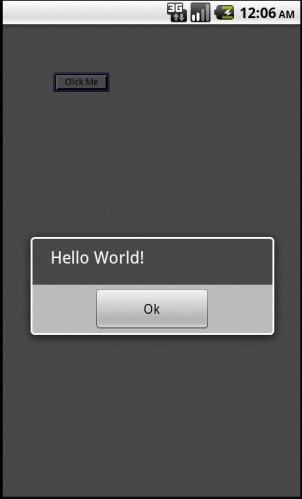
打开Sample来测试

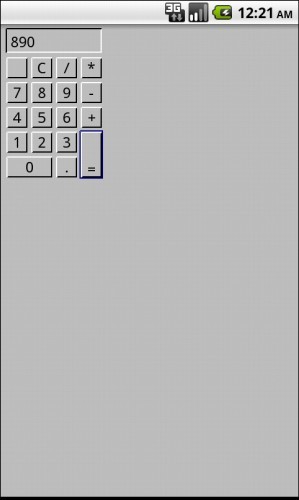
6款Adobe AIR截图截屏程序
http://paranimage.com/6-adobe-air-screenshot-tools/























 被折叠的 条评论
为什么被折叠?
被折叠的 条评论
为什么被折叠?








